Как отформатировать жесткий диск для xbox series
Обновлено: 03.07.2024
Когда Microsoft представляла свою игровую приставку Xbox Series X, компания объявила, что внутренний твердотельный накопитель SSD можно будет расширить через опциональную карту Storage Expansion Card, которая вставляется в специальный слот задней панели. То же самое верно и для Xbox Series S.
Мы получили такую карту в нашу тестовую лабораторию. Она изготовлена Seagate и, на данный момент, имеет только одну емкость 1 Тбайт. Карта дополняет внутренний накопитель игровой приставки, обещая такой же уровень производительности благодаря поддержке Xbox Velocity Architecture. В случае Xbox Series X мы получаем удвоение начальной емкости, а Xbox Series S — утроение. Цена карты составляет от 20 тыс. рублей, что больше половины стоимости Xbox Series S. Стоит ли покупать карту? Не лучше ли воспользоваться внешним жестким диском или SSD с подключением USB? Об этом мы поговорим в статье.
«Мы гордимся тем, что Seagate занимает ключевые позиции на рынке игровых решений нового поколения. Наша карта памяти для Xbox Series X|S позволяет хранить больше игр и предлагает головокружительную скорость наравне с внутренним накопителем консоли. — сказал Джефф Фочман (Jeff Fochtman), старший вице-президент компании Seagate.»
Внешний вид
Карта памяти Seagate для Xbox Series X|S поставляется в небольшой белой коробке, которая открывается сверху или снизу как ящичек. Внутри ящичка в углублении находится карта памяти вместе с руководством пользователя и гарантийным талоном.

Сама карта Seagate для Xbox Series X|S смотрится довольно компактной (53 x 32 мм), она ничуть не крупнее карты Compact Flash. Поэтому после покупки невольно возникают сомнения в целесообразности потраченных денег. Впрочем, как известно, размер не всегда имеет значение. По ощущениям карта Seagate довольно прочная и качественная, она хорошо сочетается с дизайном консолей Xbox нового поколения. Корпус пластиковый, но разъем металлический, с надписью Seagate. После подключения карты наружу выставляется лишь пластиковый корпус. Приятно, что в комплект поставки входит пластиковый чехол, который можно использовать для переноски карты с играми — разъем при этом не запылится, да грязь внутрь не попадет.
Карта вставляется сзади Xbox Series X или S в одной ориентации, перепутать или ошибиться невозможно. При этом она сидит в разъеме плотно, без люфта.
Установка
Для установки карты памяти Seagate для Xbox Series X|S ничего лишнего делать не придется. Она просто устанавливается в слот, после чего игровая консоль ее мгновенно распознает. Здесь карта в чем-то напоминает устройства USB plug'n'play, накопитель можно подключать к работающей приставке. Затем карта памяти Seagate появляется вместе со всеми устройствами хранения в настройках. Работать с ней можно как с любым внешним или внутренним накопителем. Можно выставить карту Seagate по умолчанию для установки новых игр. Интересно, что пользователь может купить несколько карт памяти Seagate и менять их "на лету", если потребуется хранящаяся на карте игра.
Зачем нужна карта памяти Seagate?
Как и в случае любых накопителей, подключенных к Xbox, можно переносить и копировать игры с внутренней памяти на карту и обратно. Благодаря поддержке Xbox Velocity Architecture перенос игры с внутреннего накопителя на карту памяти Seagate выполняется очень быстро по сравнению с обычными дисками USB. Сама Seagate скорость передачи не указывает, но в карте используется та же флэш-память NVMe PCIe Gen4 с подключением по x2 линиям, что и у внутреннего накопителя, поэтому пропускная способность в теории должна составлять те же 2,4 Гбайт/с.
Емкость карты составляет 1 Тбайт, что дает около 920 Гбайт полезного пространства, его достаточно для хранения 20-30 игр класса AAA, например. Если учесть, что встроенный накопитель 1 Тбайт консоли Series X дает чуть больше 800 Гбайт полезного пространства, карта памяти Seagate его более, чем удваивает.
Новые игры Xbox Series X или Xbox Series S можно хранить на подключаемых накопителях USB, но запускать их можно только с внутреннего SSD или официальных карт памяти, таких как Seagate. С жестких дисков и SSD, подключенных через USB, можно запускать только старые игры Xbox One, Xbox 360 и оригинальной Xbox благодаря обратной совместимости. Новые игры, разработанные для Xbox Series X и Series S, хранить на внешних HDD/SSD можно, однако для запуска их придется копировать на внутренний накопитель или карту памяти Seagate. Ниже мы привели информацию в виде таблицы. Символ ✓ означает возможность хранения и запуска игр с накопителя.
Ожидание было вечным, но, наконец, пришли консоли следующего поколения. И то и другое Sony и Microsoft показали свои сильные стороны с PS5 и Xbox Серия X и Серия S в качестве основных экспонентов.
Некоторые действительно мощные консоли, дизайн и особенности которых не вызывают сомнений. Оба производителя положили все мясо на решетку, чтобы PlayStation 5, Xbox Series X и Series S - это высота, и результат очевиден.

Xbox Series X и Series S имеют SSD-накопители
Одно из величайших достижений консоли нового поколения связано с технологией, используемой для их хранения. И это то, что Xbox Series X и Series S как PS5 могут похвастаться SSD-типа жестких дисков, которые заметно быстрее механических накопителей на всю жизнь и которые устанавливались их предшественниками.
Благодаря этому вы, несомненно, получите удовольствие от скорости чтения и письма. Но что, если вы хотите расширить память своих Xbox Series X и Series S? Что ж, вам понадобится совместимый жесткий диск.
Следует отметить, что как Xbox Series X, так и Series S есть специальный слот, позволяющий подключить совместимую карту расширения. Мы говорим о твердотельном накопителе NVMe, который может похвастаться просто дьявольской скоростью передачи, поэтому вы можете наслаждаться лучшими впечатлениями, играя в свои любимые игры.
Проблема в том, что консоль Microsoft совсем новая, и на данный момент очень мало совместимых жестких дисков. Все из-за внутренней архитектуры Velocity, которая позволит вам играть в игры на консоли напрямую через эти карты и без какого-либо ущерба для производительности.

Можно подключить диск USB 3.0, но с ограничениями
Следует отметить, что консоль Microsoft имеет порты USB . И да, вы можете расширить память своих Xbox Series X и Series S с помощью внешнего жесткого диска. Но есть ряд ограничений, которые необходимо учитывать. Более того, потому что, если вы решите сделать ставку на жесткий диск этого типа, вы должны знать, что он не сможет запускать некоторые игры. Пока вы используете решения, которые вы найдете в нашем сборнике, для установки игр для Xbox One и предыдущих поколений, у вас не будет никаких проблем.
Но по техническим причинам вы не сможете запускать игры Xbox Series X, Series S или Xbox One, оптимизированные для консолей следующего поколения. Да, вы можете установить их на эти жесткие диски, но не использовать их. Так что они могут для вас сделать? Ну так что удалять и устанавливать игры не надо. Если вы хотите насладиться игрой, которая находится на неподдерживаемом жестком диске, вам просто нужно переместить ее. И мы уже ожидаем, что время загрузки при переходе с одного диска на другой будет намного меньше, чем при повторной загрузке игры.
Таким образом, в следующем топе вы увидите карту памяти, совместимую с Xbox Series X и Series S, чтобы вы могли установить и запустить любую игру, а также различные жесткие диски, с помощью которых вы сможете максимально использовать свою консоль. И чтобы вам было проще, мы сделали компиляция с двумя типами жестких дисков: SSD и HDD.
Очевидно, что SSD немного дороже, хотя скорость чтения и записи заметно выше, чем у механической модели. Но если у вас ограниченный бюджет, вы не упустите возможность расширить память своей консоли Xbox. Наконец, обратите внимание, что минимальный размер, который может обнаружить консоль, составляет 128 ГБ. Все модели превышают эту емкость, но это деталь, которую вы должны учитывать.
Также очень важно, чтобы вы знали, что как только у вас есть жесткий диск, вы должны отформатировать его, чтобы он был совместим с вашими Xbox Series X или Series S. Все, что вам нужно сделать, это перейти в Настройки, Настройки и посмотреть для раздела Память. Там вы увидите, что он обнаружил подключенный жесткий диск. Вам просто нужно выбрать его и проверить параметр формата. Нет ничего проще! Без лишних слов, мы оставляем вас с лучшими моделями для расширить память консоли Xbox.
Карта расширения Seagate для Xbox Series X

Хотя это самая дорогая модель, это, несомненно, лучший вариант для рассмотрения, так как это Карта расширения Seagate для Xbox Series X - это карта расширения, сертифицированная Microsoft, поэтому вы можете без проблем использовать ее и устанавливать любую игру.
Внешний жесткий диск Samsung PSSD T7

Переходим к внешним жестким дискам с этим Samsung Модель SSD. А Диск 1 ТБ так что вы можете наслаждаться всеми видами игр без проблем с объемом памяти.
Crucial CT1000X8SSD9

Еще один отличный вариант - модель Crucial. Компания является эталоном в своем секторе, и этот жесткий диск более чем оправдает ваши ожидания по очень привлекательной цене.
Игровой накопитель WD_BLACK P10 5 ТБ

А как насчет этого Игровой накопитель WD_BLACK P5, 10 ТБ , жесткий диск, созданный для геймеров, более чем удовлетворит потребности самых требовательных пользователей.
Samsung PSSD T5

Последняя модель, которую мы хотим вам порекомендовать, - это диск Samsung PSSD T5. Модель отличается компактным внешним видом, поэтому ее можно брать с собой куда угодно.
WD My Passport Go
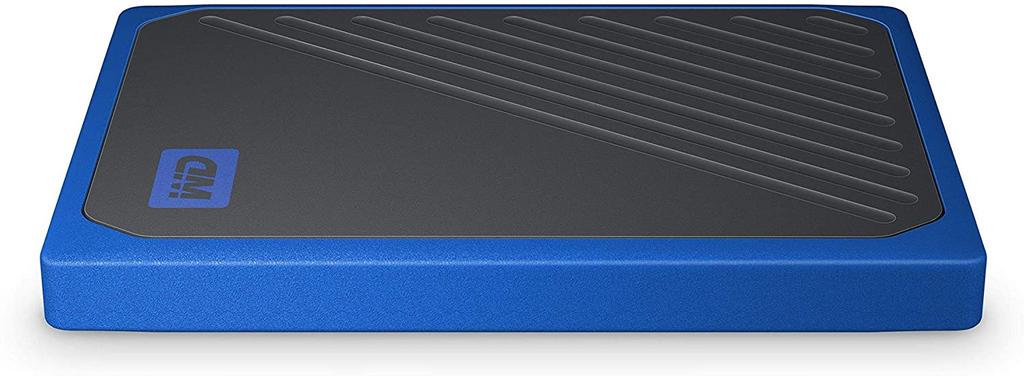
Мы уже ожидаем, что WD станет одним из лучших образцов в этом секторе, поэтому вы увидите несколько моделей в этом топе. И WD My Passport Go отличается отличным дизайном и устойчивостью к ударам и падениям.
G-Technology G-Drive Mobile USB-C

Продолжая эту подборку лучших внешних жестких дисков, которые вы можете купить для расширения памяти вашего Xbox Series X или Series S, мы переходим к первой модели жесткого диска. Мы говорим о G-Technology G-Drive Mobile USB-C, модели емкостью 5 ТБ, чтобы вы могли сохранять все игры, которые вам нужны, без проблем с местом.
Seagate Portable

Мы возвращаемся в Seagate, чтобы порекомендовать этот портативный компьютер Seagate Portable, поскольку он может похвастаться соотношением цены и качества, которое очень сложно превзойти. Его компактный дизайн имеет значение, а его емкость 5 ТБ оправдает ваши ожидания.
WD Elements

Последняя модель WD, которую мы хотим порекомендовать вам, - это WD Elements. Устройство с компактным дизайном и поддержкой USB 3.0 для достижения хорошей скорости чтения и записи.
Рабочий стол Seagate Expansion

Мы завершаем наш топ с помощью Seagate Expansion Desktop. Модель с привлекательным дизайном и емкостью 6 ТБ, поэтому вы можете установить весь свой каталог игр, не беспокоясь ни о чем.

Xbox One и PS4 выпускаются со стандартным объемом памяти 500 ГБ. При покупке первой консоли вам этого может показаться достаточно, но игры с открытым миром по 40 гигов каждая быстро изменят ваше мнение.
Кроме того, нам особенно неприятно удалять старые игры, чтобы освободить место для новых. Особенно когда их приходится качать через Wi-Fi.
Так как же лучше увеличить память на Xbox One?
Ну, в отличие от PS4, к которой без отвертки не подступиться, Microsoft сделала Xbox One совместимым с внешними жесткими дисками.
Все делается легко и быстро, просто прочитайте наш гайд по увеличению памяти в Xbox One HDD.
Вот что Вам нужно будет сделать:
Шаг 1 – Выберите внешний жесткий диск
Первым шагом к обновлению внутренней памяти Xbox One является выбор внешнего жесткого диска, который вы хотите использовать.
Единственное ограничение для Xbox One заключается в том, что он будет поддерживать только носители объемом не менее 256 ГБ, совместимые с портом USB 3.0.
Xbox One может поддерживать до двух накопителей USB 3.0 емкостью 256 ГБ или больше, а значит, вы можете увеличить память в несколько раз, если ваш кошелек выдержит такие траты.
Мы выбрали носитель WD My Passport Ultra Metal Edition на два терабайта. Он совместим с USB 3.0, а памяти у него в 4 раза больше, чем на Xbox One.

Шаг 2 – Подключение к Xbox One
В Xbox One есть три USB-порта, к которым вы можете подключить внешний жесткий диск. Мы выбрали один из задних, чтобы носитель не мозолил глаза.После того, как включите Xbox One, подключите жесткий диск к одному из портов USB 3.0. Xbox One уведомит вас о подключении внешнего жесткого диска.
Чтобы отформатировать носитель, перейдите в меню настроек.

Шаг 3 – Отформатируйте жесткий диск для установки игр
На данный момент на внешнем жестком диске вы можете хранить только фотографии, музыку и видеофайлы, поэтому вам нужно отформатировать его, чтобы иметь возможность сохранять на него игры.Нажмите на него, и увидите выпадающее меню. Выберите параметр «Формат для игр и приложений», а затем выберите «Форматировать запоминающее устройство».
Вам будет предложено указать ему имя, а затем решить, хотите ли вы сделать его установочным диском по умолчанию или сделать дополнительным к внутреннему жесткому диску. Вы всегда сможете изменить этот параметр позже.

После того, как вы сделали свой выбор, снова выберите опцию «Форматировать запоминающее устройство».
На секунду появится значок загрузки Xbox One, после чего вы получите новый носитель для игр.

Шаг 4 – Наслаждайтесь
Теперь ваш Xbox One обрел целых 2,5 терабайта памяти вместо 500 гигов.
Не забудьте оставить хотя бы пару гигабайт на нужды системы.На эти 2TB вполне влезет еще сотня игр со средним весом 20-25 ГБ.

Вопрос хранилища данных на приставке Xbox Series X довольно острый. Сейчас игры для Xbox One уже весят, некоторые, больше 100 Гб, а на новом поколении консолей велик риск, что они станут занимать еще больше места. При этом встроенный накопитель консоли Xbox Series X объемом всего в 1 Тб. Но к приставке можно подключить еще внешнюю карту памяти от Seagate, объем которой тоже всего 1 Тб. Итого, 2 Тб, для тех игроков, которые решат доплатить за карту памяти.
Можно ли подключить внешний HDD к Xbox Series X?
Помимо карты памяти от Seagate, которая будет подключаться к Xbox Series X через специальный разъем, к приставке можно будет подключить и обычный внешний жесткий диск, через USB-порт.
Подключить обычный внешний HDD или SSD к Xbox Series X можно, это Microsoft подтверждала официально, но есть несколько нюансов.
Какие игры можно устанавливать на внешние HDD для Xbox Series X?
Запускаться с внешнего HDD или SSD диска, подключенного через USB, на приставке Xbox Series X будут только игры для Xbox One, Xbox 360 и Xbox. То есть, запустить игры, созданные для Xbox Series X, установив их на внешний USB-накопитель не получится.
Соответственно, для игр, созданных специально для Xbox Series X, будет доступно на приставке не более 1 Тб внутреннего хранилища и не более 1 Тб внешнего хранилища (карты памяти от Seagate).
На внешний HDD или SSD диск игроки смогут перенести или установить игры для Xbox Series X. Но запустить их будет нельзя. Это может быть полезно, если у вас медленное подключение к интернету, и вы не хотите удалять игру для Xbox Series X, но она занимает драгоценное свободное место. В таком случае ее можно перенести на внешний USB-накопитель, но для запуска в будущем ее нужно будет перенести обратно.
Какие ограничения накладывает использование внешних USB-накопителей?
Одна из особенностей приставки Xbox Series X – функция Quick Resume, которая позволяет мгновенно переключаться между запущенными играми. Если игры установлены на внешний USB-накопитель, работать данная функция не будет с ними.
Еще одна особенность новой консоли – мгновенная скорость загрузки в играх, в том числе работающих по обратной совместимости (Xbox One, Xbox 360, Xbox). Если установить эти игры на внешний USB-накопитель, скорость загрузки будет ограничена скоростью работы внешнего HDD или SSD.
Читайте также:

